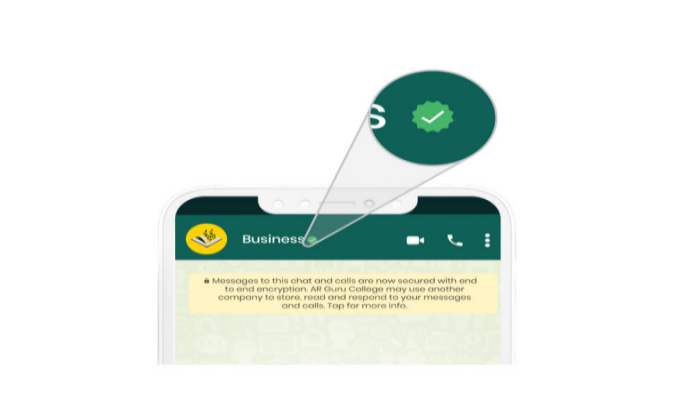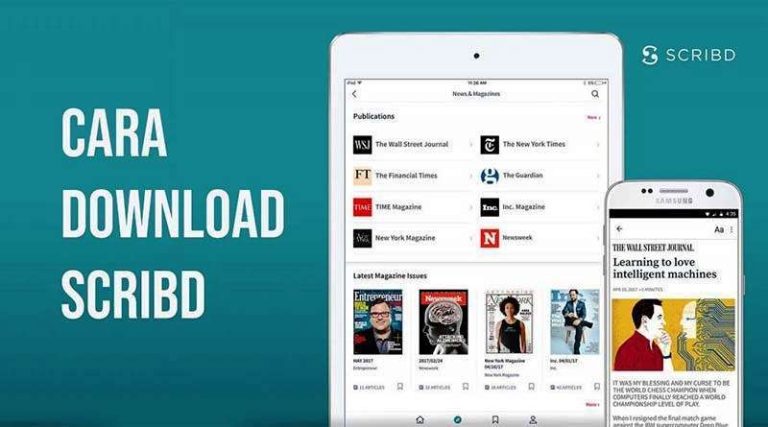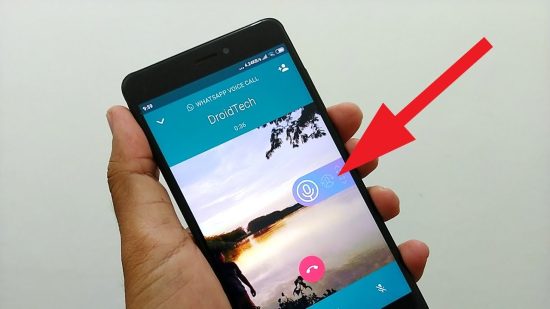Cara Download File Backup WhatsApp di Google Drive, Mudah!🦧
PindahLubang.com | Kamu mungkin belum tahu cara download file backup WhatsApp di Google Drive yang benar. Padahal, siapa saja dapat melakukannya dengan cepat dan mudah. Kamu harus mengunduh datanya, supaya file-file penting bisa disimpan ke memor internal ponselmu.
Bagi kamu yang masih belum mencadangkannya, segera backup semua file tersebut. Pasalnya, tidak menutup kemungkinan akan ada masalah di kemudian hari. Kamu bakal sulit mencadangkan datanya, di mana risikonya adalah hilang secara permanen.
Pengguna WhatsApp di Android dan iPhone memang harus backup semua file secara berkala, baik harian, mingguan atau bulanan. Selain itu, kamu dapat melakukannya secara manual atau otomatis lho. Jika tidak bisa dilakukan, jangan khawatir karena masalahnya sederhana dan dapat diatasi dengan cepat.
Daftar Isi
Cara Backup WhatsApp ke Google Drive Secara Manual
Pengguna WhatsApp dapat mencadangkan data dan file apa saja ke Google Drive dengan mudah, bahkan bisa dilakukan secara manual. Berikut langkah-langkahnya yang perlu diketahui, yaitu:
- Buka aplikasi WhatsApp di HP kamu terlebih dulu.
- Klik Menu dengan menekan tombol titik tiga yang berada di samping kanan atas.
- Pilih menu Setelan atau Setting.
- Klik Obrolan atau Chat.
- Pilih menu Cadangan Chat atau Chat Backup.
- Klik Cadangkan atau Backup.
- Terakhir, tunggu beberapa saat sampai proses pencadangan akan segera dilakukan.
Cara Backup WhatsApp ke Google Drive Secara Otomatis
Untuk mencadangkan semua data dan file WA dengan cepat, kamu dapat melakukannya secara otomatis. Simak panduan backup WhatsApp ke Google Drive otomatis tanpa ribet di bawah ini:
- Buka aplikasi WhatsApp melalui smartphone
- Klik Menu.
- Pilih menu Pengaturan atau Setting.
- Klik Obrolan atau Chat.
- Pilih menu Cadangan Chat atau Chat Backup.
- Klik Cadangkan ke Google Drive atau Backup to Google Drive.
- Atur frekuensi waktu pencadangan yang diinginkan, mulai dari Harian (Daily), Mingguan (Weekly) atau Bulanan (Monthly).
- Cari akun Google yang akan menjadi lokasi pencadangan semua data tersebut.
- Jika tidak ada, ketuk opsi Tambahkan Akun atau Add Account.
- Isi informasi yang dibutuhkan ke kolom tersedia.
- Klik Cadangkan atau Backup.
- Terakhir, proses pencadangan akan dimulai tergantung frekuensi waktu yang sudah dipilih.
Cara Memulihkan WhatsApp dari Google Drive
Jika sudah dicadangkan, kamu dapat memulihkannya untuk diakses dan digunakan kembali dengan mudah. Simak tutorialnya yang sudah kami rangkum sebagai berikut:
- Pastikan HP kamu sudah tersambung dengan akun Google yang menjadi lokasi pencadangan datanya.
- Buka aplikasi WhatsApp.
- Verifikasi nomormu dengan benar.
- Pilih menu Pulihkan atau Restore untuk memulihkan semua data yang sudah dicadangkan di Google Drive.
- Kemudian, tunggu beberapa saat sampai prosesnya selesai.
- Klik Berikutnya atau Next.
- Chat, foto sampai video akan kembali dan dapat diakses seperti biasa.
Penyebab Tidak Bisa Backup WhatsApp di Google Drive
Beberapa orang sering gagal mencadangkan data dan file WA ke Google Drive. Masalah ini biasanya disebabkan oleh faktor-faktor di bawah ini:
- Nomor Telepon Berbeda
Cadangan WA tidak berhasil dipindahkan ke Google Drive biasanya disebabkan oleh nomor HP, apalagi kalau nomornya berbeda dengan nomor yang dipakai untuk membuat backup nya. Maka dari itu, kamu harus memastikan datanya sama antara informasi di WhatsApp dan GDrive.
- Belum Masuk ke Akun Google yang Sama
Penyebab selanjutnya yang menggagalkan proses backup WA ke Google Drive adalah kamu belum masuk ke Gmail. Pada dasarnya, semua orang harus mengakses akun Google nya terlebih dulu, sehingga kamu dapat menikmati semua layanannya, termasuk GDrive untuk menyimpan cadangan data.
- Tidak Ada Cadangan di Google Drive
Kamu mungkin tidak mempunyai file cadangan di GDrive, sebelumnya, sehingga proses backup tidak dapat berjalan secara maksimal. Pada dasarnya, kamu perlu membuatnya terlebih dulu lho. Jika enggan menggunakan Google Drive, gunakan cadangan lokal pada perangkat telepon masing-masing.
- Kartu SD atau Riwayat Obrolan Rusak
Faktor terakhir yang mengakibatkan proses backup WA ke Google Drive gagal adalah kartu SD, maupun riwayat obrolan rusak. Bagi kamu yang menyimpan file nya di microSD, sebaiknya jaga memorinya supaya tetap bagus dan bisa bekerja dengan baik. Jika tidak, risiko kehilangan data dan file pribadi sangat rentan terjadi.
Cara Download File Backup WhatsApp di Google Drive

Barangkali kamu ingin tahu lebih lanjut tentang cara mengunduh file backup WA di GDrive, maka bisa menyimak pembahasan artikel ini hingga selesai. Kami sudah menyiapkan tutorialnya, agar kamu dapat mempraktikannya langsung.
Jangan sampai kamu tidak mengambil semua data yang sudah dicadangkan, lantaran file tersebut pasti akan digunakan kembali. Di samping itu, prosesnya sangat cepat dan mudah, bahkan tidak perlu mengandalkan perantara apa pun lho. File pribadimu pun bisa diakses dan tetap aman.
Cara Download File Backup WhatsApp di Google Drive
Jika kamu masih kesulitan saat mengunduh semua file backup WA di Google Drive, sebaiknya ikuti tutorial dari kami dengan benar dan mudah di bawah ini:
Langkah 1: Buka Aplikasi Google Drive
Kamu bisa membuka aplikasi Google Drive terlebih dulu. Jangan lupa untuk memastikan kalau nomor HP tetap sama, khususnya ketika proses backup sebelumnya sudah dilakukan.
Langkah 2: Login dengan Akun Google Aktif
Jika sudah dibuka, segera masuk dengan akun Google yang aktif dan sudah terintegritas dengan aplikasi WhatsApp di ponselmu. Untuk mengetahui Gmail yang sudah terhubung di WA, ikuti panduan di bawah ini:
- Buka aplikasi WhatsApp melalui smartphone kamu terlebih dulu.
- Klik Menu atau tekan tombol titik tiga yang berada di samping kanan atas.
- Pilih menu Obrolan atau Chat.
- Klik Cadangan atau Backup.
- Cek akun Google mana yang sudah terintegritas dengan akun WhatsApp kamu.
Langkah 3: Klik Menu
Di Google Drive, kamu bisa mengetuk opsi Menu dengan menekan simbol tiga garis yang berada di samping kiri atas. Fungsinya untuk menampilkan semua perintah yang tersedia.
Langkah 4: Pilih Menu Cadangan
Untuk memulai proses pengunduhannya, tekan tombol Cadangan atau Backup. Jika sudah ditekan, file backup WhatsApp yang sudah dicadangkan akan terlihat.
Langkah 5: Cari File
Kamu bisa memilih dan mencari file mana yang akan diunduh. Jika sudah ketemu, klik Menu dengan menekan tombol titik tiga yang berada di samping nama file tersebut.
Langkah 6: Pilih Menu Download
Kalau sudah ditekan, ketuk opsi Unduh atau Download untuk memulai proses penyimpanan datanya. Akan tetapi, perlu diperhatikan kalau file ini dapat diunduh jika pencadangannya dilakukan secara manual. Kamu bisa backup file nya dengan mengikuti pembahasan kami yang sudah dijelaskan di atas.
Kamu harus memanfaatkan data tersebut untuk melihat semua file-file pribadimu di WA. Cara download file backup WhatsApp di Google Drive di atas adalah solusi untuk kamu, maupun siapa saja yang masih bingung melakukannya. Selamat mencoba!